Come sbarazzarsi delle linee tratteggiate in Microsoft Excel
Microsoft Excel è uno dei migliori strumenti disponibili per la raccolta, l'analisi e la visualizzazione dei dati. Tuttavia, a causa delle sue potenti funzionalità, potrebbe essere necessario un po' di tempo per abituarsi. Se non riesci a capire come eliminare le linee tratteggiate in Excel , sei nel posto giusto.
In questo tutorial di Excel(Excel) , spiegheremo perché vedi le linee tratteggiate e come eliminarle.

Perché in Microsoft Excel vengono (Microsoft Excel)visualizzate (Appear)le linee(Lines) tratteggiate ?
Le tre cause più comuni per la visualizzazione delle linee tratteggiate in Microsoft Excel sono:
- Interruzioni di pagina che Excel mostra come una linea tratteggiata.

- Bordi delle celle tratteggiati.

- Linee della griglia nell'intero foglio di lavoro.
Di seguito spiegheremo come eliminare queste linee tratteggiate.
1. Come rimuovere le linee tratteggiate di interruzione di pagina(Page Break Dotted Lines)
Le interruzioni di pagina di Excel(Excel) sono importanti perché indicano a Excel dove iniziano e finiscono le pagine. Dividono il tuo foglio di calcolo in sezioni in modo da poterlo stampare su pagine separate. Tuttavia, quando lavori, la linea tratteggiata può rappresentare una distrazione inutile.
Nelle versioni più recenti di Excel , le interruzioni di pagina automatiche vengono visualizzate come linee tratteggiate, mentre le interruzioni di pagina aggiunte manualmente vengono visualizzate come linee continue. Puoi rimuovere le interruzioni di pagina(remove page breaks) nella visualizzazione normale accedendo alla scheda Layout di pagina e selezionando Rimuovi(Remove) interruzioni di pagina nella sezione Imposta pagina(Page Setup) . Tuttavia, questa operazione rimuove solo le anteprime delle interruzioni di pagina manuali, non rimuove le interruzioni automatiche.
Per rimuovere la linea tratteggiata, puoi semplicemente chiudere e riaprire il foglio di lavoro Excel(Excel worksheet) . Se non desideri chiudere la cartella di lavoro, procedi come segue per rimuovere le righe di interruzione di pagina:
- Apri il tuo file Excel.
- Seleziona la scheda File.

- Seleziona Opzioni.

- Nella finestra di dialogo Opzioni (Options)di Excel , seleziona (Excel) Avanzate(Advanced) dal menu a sinistra.
- Scorri(Scroll) verso il basso fino a " Opzioni di visualizzazione(Display) per questo foglio di lavoro" e deseleziona Mostra(Show) interruzioni di pagina.

Deselezionando questa casella di controllo, renderai invisibili le interruzioni di pagina nella cartella di lavoro. Tieni presente che dovrai disattivare questa impostazione in ogni cartella di lavoro su cui stai lavorando.
Nota: se hai impostato un'area di stampa, anche queste linee tratteggiate non verranno più visualizzate. La cartella di lavoro visualizzerà invece una linea continua per delineare l'area di stampa.
2. Come rimuovere i bordi punteggiati
Se stai lavorando sulla cartella di lavoro di qualcun altro, questa persona potrebbe aver utilizzato linee tratteggiate come bordi delle celle. Sebbene non sia così comune come le interruzioni di pagina, potresti comunque voler modificarlo se non sei abituato a quello stile di formattazione.
Per rimuovere i bordi della linea tratteggiata:
- Seleziona(Select) tutte le celle da cui desideri rimuovere le linee tratteggiate. Per selezionare ogni cella nel foglio di calcolo Excel , premi Ctrl + A.
- Seleziona la scheda Home.
- Nella sezione Carattere(Font) , seleziona il menu a discesa Bordo .(Border)
- Sotto le opzioni del bordo, seleziona il bordo che preferisci per le celle selezionate. Nessun bordo renderà più difficile distinguere quale cella è quale, quindi potresti voler selezionare un'opzione di linea continua.
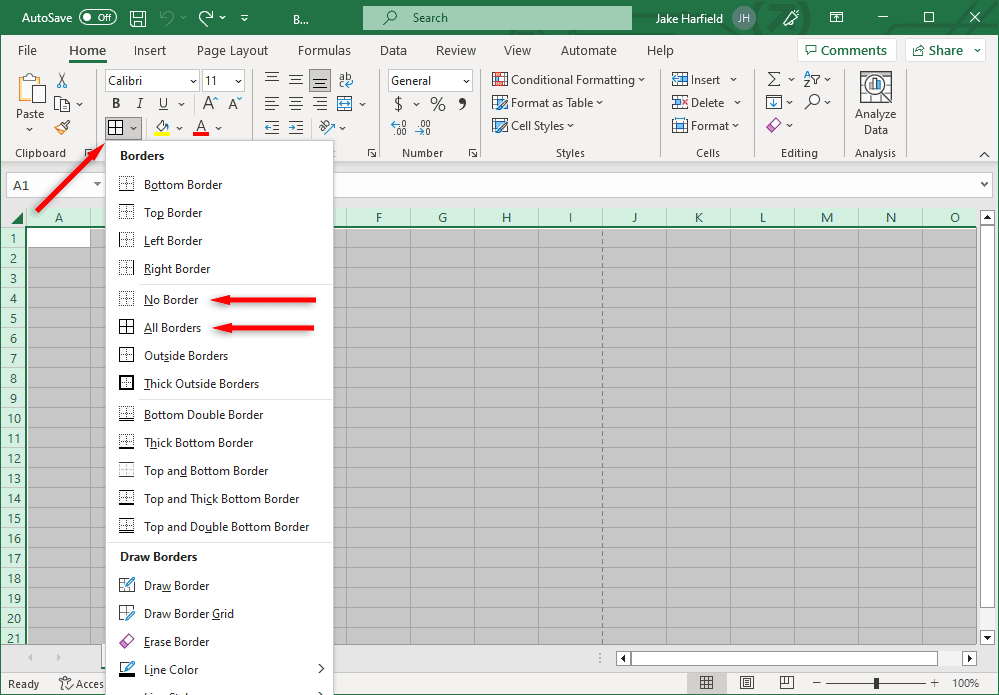
3. Come rimuovere le griglie
Le linee della griglia in realtà non sono linee tratteggiate. Tuttavia, ad alcuni appaiono come deboli linee tratteggiate e alcuni utenti preferiscono rimuoverle.
Per rimuovere le griglie nel foglio Excel:
- Seleziona la scheda Visualizza.
- Nella sezione Mostra(Show) , deseleziona la casella di controllo accanto a Gridlines .

Metti in ordine i tuoi fogli di calcolo
Microsoft Office fornisce agli utenti una potente suite di app per portare a termine il lavoro, ma non sono esenti da difetti. Con questi suggerimenti su Excel(Excel tips) , dovresti essere in grado di rimuovere eventuali linee tratteggiate e formattare la cartella di lavoro di Excel(Excel) esattamente come desideri.
Related posts
Cos'è BetterDiscord e come installarlo?
4 migliori browser leggeri per Windows e Mac
Cos'è Discord Nitro e ne vale la pena?
6 migliori alternative a Reddit che puoi utilizzare gratuitamente
I 6 migliori strumenti di parafrasi online per riscrivere il testo
Cos'è Twitch Turbo e ne vale la pena?
App ToDoist Desktop per Windows: una recensione completa
12 migliori app e widget gratuiti per calcolatrici Android
Webroot vs Avast: qual è il migliore?
7 migliori app per fare amicizia online e IRL
10 migliori componenti aggiuntivi ed estensioni di Firefox
7 migliori app per aiutarti a studiare meglio
6 modi per animare foto fisse online o con app
Le migliori app Reddit per Windows e Mac
Gli 11 migliori client IRC per Windows, Mac e Linux nel 2022
Google Meet vs Zoom: quale è meglio per te?
Le 6 migliori app per la gravidanza del 2021
15 migliori subreddit per abbuffarsi quando sei annoiato
8 migliori tavole armoniche per Discord
Il miglior software gratuito per karaoke per Windows
